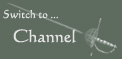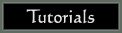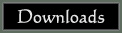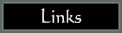Drehverfahren
Vorwort: In diesem Tutorial zu 3ds Max werdet ihr erfahren, wie man ganz leicht mit einem kleinen Umweg runde Gebäude, Gegenstände oder Sonstiges bauen kann. Dieser Umweg führt über den Modifikator "Drehverfahren". Die Dauer das Tutorials ist ungefähr 10-15 Minuten. Doch keine Angst: Sobald ihr das "Drehverfahren" könnt, erstellt ihr ganz schnell solche runden, symmetrischen Objekte. Wir bauen einen Brunnen oder einen Blumenbehälter, wie man's nimmt.
Was wird benötigt?
Nur 3ds Max ab Version 5, ein wenig Geduld und Spaß daran neue Sachen zu lernen. Ich weiß leider nicht ob es auch schon mit den früheren Versionen von 3ds Max mit dieser Methode geht, aber ich denke schon. Mit dem Nachfolger auf jeden Fall.
Und so geht's: Ihr startet zuerst 3ds Max. Als nun echter erster Schritt, wechselt ihr in die "Vorn-Ansicht" (engl. "Front-View") und vergrößert die Ansicht mit dem Button unten rechts. Der sieht so aus: 
Nun klickt ihr rechts auf Erstellen > Splines > Linie (Bild 1). Lasst die Einstellungen bei Anfangstyp auf Ecke und bei Zieltyp auf Bezier.
Ihr könnt jetzt ein "Shape" mit der linken Maustaste in Ansichtsfenster ziehen. Dadurch, dass ihr die Einstellungen so gelassen habt wie sie waren, könnt ihr, wenn ihr an einer Ecke angekommen seid, die Maustaste gedrückt halten und so den Übergang der Linien beeinflussen. Dafür, dass die Steuerung anfangs schwierig ist, kann man später alle nur erdenklichen Formen erstellen. Da der Brunnen aber für Gothic ist, solltet ihr möglichst nur gerade Linien ziehen, damit es später nicht so viele Polygone werden. Zieht nun ein "Shape", das dem auf Bild 2 ähnelt. Ein kleiner Tipp: Ihr könnt den "Objektfang" einschalten, falls ihr in Zehnerschritten arbeiten wollt. 
|

|

|
Wenn ihr was nachbearbeiten wollt oder müsst, klickt ihr einmal rechts, damit das Erstellen beendet wird. Jetzt markiert ihr das "Shape" und wählt rechts (Bild 3) im "Auswahl-Register" "Scheitelpunkt" aus. Jetzt könnt ihr die Punkte verschieben und die Winkel der Linien verändern.
|

|
So jetzt kommt das Hauptverfahren des Tutorials: Das "Drehverfahren". Das geht so: Ihr wählt das "Shape" aus, und klickt auf Ändern > Modifikator - Liste > Drehverfahren. (Bild 4 und 5)
Nachdem der Modifikator gewählt ist, belassen wir die 360°. (Bei 180° wäre es ein halber Brunnen). Als Richtung genügt ein Klick auf "Y" und wenn nix passiert, dann nur weil das ganze schon an der Y-Skala ausgerichtet ist. Noch auf die Schaltfläche "MAX" klicken. Das bestimmt das Zentrum der Drehung. Bei "Ausgabeobjekt" wählt ihr "Netz". Jetzt noch ein Häkchen bei "Mapping-Koordinaten generieren" machen und fertig. Bei "Segmente" schreibt ihr eine Zahl zwischen 6 bis maximal 12 rein. Sonst verreckt später Gothic.
|

|

|
Und so sieht der Brunnen am Schluß aus. Ihr könnt ihn noch texturieren, aber ich denke das lohnt sich bei einem solchen Beispiel-Brunnen nicht so wirklich. Was ihr aber noch machen könnt: Verwandelt es in ein "bearbeitbares Netz" und verbessert noch ein paar Sachen z.B. in der Mitte die "Scheitelpunkte" verschweißen. Ich hoffe ich konnte euch ein wenig helfen und ihr versteht 3ds Max nun besser.
Rabe – Team Dunkle Brut (TDB)
|

|